Επαγγελματικός μετατροπέας βίντεο 3D: Movavi Video Converter 3D 2.0
Πολλοί άνθρωποι αναζητούν μια εφαρμογή λογισμικού για να μετατρέψουν το απλό τους βίντεο σε βίντεο 3D. Ωστόσο, δεν υπάρχουν πολλά εργαλεία που μπορείτε να βρείτε στο διαδίκτυο που θα σας βοηθήσουν να φτιάξετε ένα τρισδιάστατο βίντεο. Ευτυχώς, ένα δημοφιλές εργαλείο μπορεί να κάνει το απλό σας βίντεο σε τρισδιάστατο βίντεο. Θέλετε να μάθετε το εργαλείο; Κάντε κλικ σε αυτήν τη σελίδα για να μάθετε περισσότερα σχετικά με τις κριτικές, τα πλεονεκτήματα και τα μειονεκτήματα και τις εναλλακτικές Movavi Video Converter 3D.

Μέρος 1. Ανασκόπηση μετατροπέα βίντεο Movavi 3D
Το Movavi Video Converter 3D είναι μια διάσημη εφαρμογή λογισμικού που μπορεί να μετατρέψει το 2D βίντεο σας σε βίντεο 3D από τον σκληρό σας δίσκο ή τα DVD. Αυτό το εργαλείο σάς επιτρέπει να ανεβάζετε βίντεο από DVD ή οποιαδήποτε μορφή, όπως MP4, AVI, WMA, VOB, MOV, FLV, MP3, MKV κ.λπ. Επίσης, μπορείτε να εξάγετε βίντεο και να χρησιμοποιήσετε ορισμένα ενσωματωμένα προφίλ, όπως η Apple, Τηλέφωνα Amazon Kindle, Nokia, HTC, Blackberry και Android. Επιπλέον, μπορείτε να επεξεργαστείτε ή να προσαρμόσετε τα επίπεδα φωτεινότητας, αντίθεσης, απόχρωσης και κορεσμού, να επιλέξετε ένα εφέ 3D, να αντιγράψετε και να ελέγξετε τη μετατόπιση, το βάθος και την προοπτική 3D. Οι δυνατότητες επεξεργασίας του είναι δημοφιλείς στους επεξεργαστές βίντεο και στους ανθρώπους που θέλουν να κάνουν τρισδιάστατα βίντεο. Μπορείτε επίσης να επιλέξετε τον τύπο τρισδιάστατου βίντεο που θέλετε να έχετε. Μπορείτε να επιλέξετε μεταξύ Stereo, Anaglyph, Anaglyph True και Anaglyph Grey.
Επιπλέον, μπορείτε να κάνετε προεπισκόπηση του βίντεό σας, να τραβήξετε τα τρέχοντα καρέ και να τα αποθηκεύσετε στον σκληρό δίσκο σε μορφή BMP, JPG, GIF και PNG. Ακόμη πιο εκπληκτικό είναι ότι η διαδικασία μετατροπής του είναι γρήγορη, καθιστώντας τη χρήση της CPU και της μνήμης σας ελάχιστη. Δεν περιέχει επίσης σφάλματα και σφάλματα και είναι διαθέσιμο για λήψη σχεδόν σε όλες τις πλατφόρμες πολυμέσων, συμπεριλαμβανομένων των Windows και Mac.
Πλεονεκτήματα:
- 1. Περιέχει πολλές δυνατότητες επεξεργασίας προς χρήση.
- 2. Παρέχονται περιεχόμενα βοήθειας.
- 3. Σας επιτρέπει να προσαρμόσετε το βάθος 3D, τη μετατόπιση 3D και την προοπτική του τρισδιάστατου βίντεό σας.
- 4. Έχει πολλές προκαθορισμένες μορφές, όπως AVI, FLV, SWF, WMV, XviD, κ.λπ.
Μειονεκτήματα:
- 1. Έχει πολύπλοκη διεπαφή χρήστη.
- 2. Δεν είναι διαθέσιμο σε Linux.
Πώς να χρησιμοποιήσετε το Movavi Video Converter 3D:
Βήμα 1Πρώτον, θα πρέπει να κάνετε λήψη Movavi Video Converter 3D στον υπολογιστή σου. Ακολουθήστε τη διαδικασία εγκατάστασης και μετά ανοίξτε την εφαρμογή.
Βήμα 2Αφού ανοίξετε την εφαρμογή, κάντε κλικ στο Αρχεία κουμπί για να ανεβάσετε το βίντεο. Μια νέα καρτέλα θα εμφανιστεί στους φακέλους του υπολογιστή σας, όπου θα επιλέξετε το 2D βίντεό σας για μεταφόρτωση.
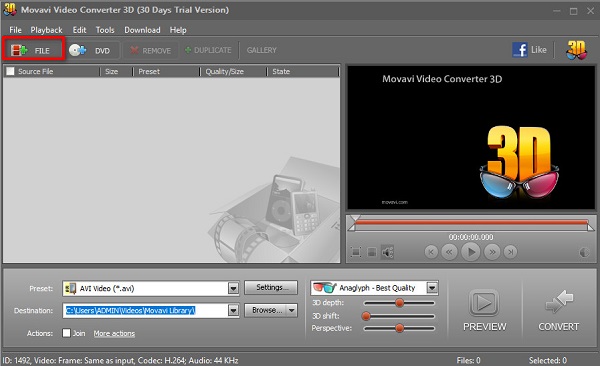
Βήμα 3Στη συνέχεια, επιλέξτε την προεπιλογή εξόδου που θέλετε κάνοντας κλικ στο drop-down κουμπί δίπλα Προκαθορισμένη.
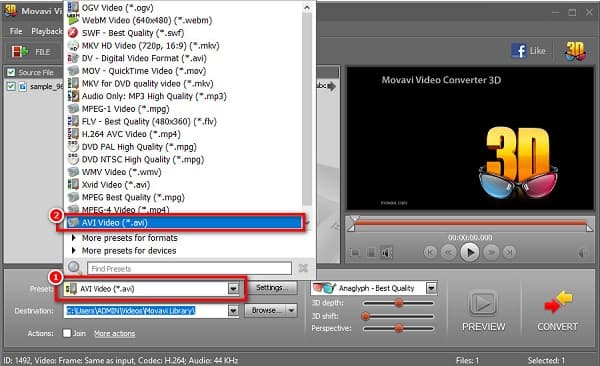
Βήμα 4Επιλέξτε τον τύπο τρισδιάστατου βίντεο που θέλετε κάνοντας κλικ στο αναπτυσσόμενο κουμπί στην εικόνα τρισδιάστατης γυάλινης εικόνας. Μπορείτε επίσης να κάνετε προεπισκόπηση του βίντεό σας για να ελέγξετε εάν η έξοδος είναι καλή για εσάς.
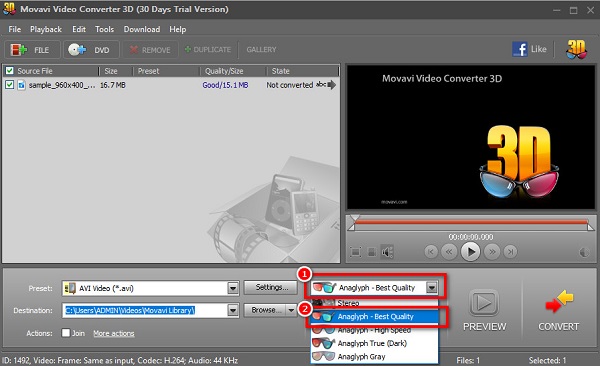
Βήμα 5Τέλος, όταν είστε ικανοποιημένοι με το τρισδιάστατο βίντεό σας, κάντε κλικ στο Μετατρέπω κουμπί που βρίσκεται στο κάτω δεξιό μέρος της διεπαφής λογισμικού.
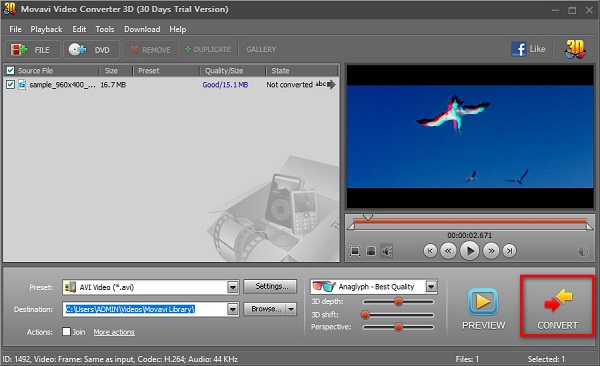
Και, στη συνέχεια, απλώς περιμένετε μερικά δευτερόλεπτα, τότε το αρχείο σας θα αποθηκευτεί στα αρχεία του υπολογιστή σας.
Μέρος 2. Προτεινόμενη εναλλακτική λύση για το Movavi Video Converter 3D
Προφανώς, δεν μπορείτε να κάνετε λήψη του Movavi Video Converter 3D σε Linux και αν δεν μπορείτε να βρείτε ένα σπασμένο Movavi Video Converter 3D, πιθανότατα θέλετε να δοκιμάσετε άλλα εργαλεία δημιουργίας 3D. Αναζητήσαμε την εφαρμογή λογισμικού κορυφαίας χρήσης για να μετατρέψουμε το 2D βίντεό σας σε βίντεο 3D. Ευτυχώς, βρήκαμε το πιο ενδιαφέρον και απόλυτο εργαλείο που πρέπει να δοκιμάσετε!
Tipard Video Converter Ultimate είναι μια διάσημη εφαρμογή λογισμικού για μετατροπή βίντεο και αντιγραφή DVD. Άλλοι άνθρωποι δεν γνωρίζουν ότι μπορεί επίσης να μετατρέψει ένα βίντεο 2D σε βίντεο 3D. Επιπλέον, είναι ένα εργαλείο φιλικό για αρχάριους, επειδή έχει μια διαισθητική διεπαφή χρήστη. Επίσης, υποστηρίζει πολλές μορφές αρχείων, όπως MP4, AVI, FLV, MKV, MOV, VOB, WEBM και 500+ ακόμη μορφές. Επιπλέον, έχει πολλές προηγμένες δυνατότητες επεξεργασίας που μπορείτε να χρησιμοποιήσετε. Μπορείτε να περικόψετε, να συγχωνεύσετε, να προσθέσετε φίλτρα και να προσθέσετε εφέ στο βίντεό σας. Μπορείτε επίσης να επιλέξετε προεπιλογές βίντεο 3D με αυτό το εργαλείο. Μπορείτε να επιλέξετε από το Anaglyph 3D ή Διαχωρισμένη οθόνη 3D. Επιπλέον, εάν θέλετε μια εφαρμογή γρήγορης λειτουργίας, αυτό το εργαλείο μπορεί τελικά να μετατρέψει το 2D βίντεό σας σε βίντεο 3D.
Πλεονεκτήματα:
- 1. Υποστηρίζει μετατροπή πλήρους ποιότητας και μπορεί να μετατρέψει 8K H.265/HEVC MP4, 8K H.265/HEVC (*.mp4), 4K H.264 FLV, κ.λπ.
- 2. Περιέχει προηγμένες λειτουργίες επεξεργασίας, όπως 3D maker, GIF, πρόγραμμα επεξεργασίας μεταδεδομένων πολυμέσων και πολλά άλλα από την εργαλειοθήκη.
- 3. Είναι δωρεάν για λήψη.
- 4. Προσβάσιμο σε όλες τις πλατφόρμες πολυμέσων, συμπεριλαμβανομένων των Windows, Mac και Linux.
Μειονεκτήματα:
- Αγοράστε την εφαρμογή πριν αποκτήσετε πρόσβαση στα άλλα μοναδικά χαρακτηριστικά της.
Βήματα για να μετατρέψετε τα βίντεο 2D σε βίντεο 3D χρησιμοποιώντας το Tipard Video Converter Ultimate:
Βήμα 1Πρέπει να κάνετε λήψη Tipard Video Converter Ultimate κάνοντας κλικ στο Λήψη κουμπί παρακάτω. Στη συνέχεια, ακολουθήστε τη διαδικασία εγκατάστασης και ανοίξτε την εφαρμογή.
Βήμα 2Στη συνέχεια, στην κύρια διεπαφή του λογισμικού, μεταβείτε στο Εργαλειοθήκη Και κάντε κλικ στο 3D Maker.
Βήμα 3Κάντε κλικ στο συν (+) κουμπί υπογραφής ή drag and drop ' το βίντεό σας στη διεπαφή του λογισμικού στην επόμενη διεπαφή.
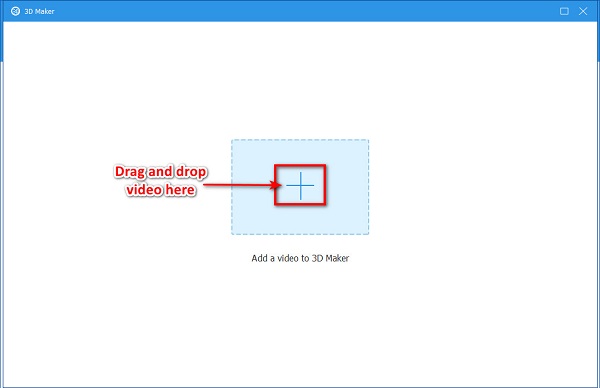
Βήμα 4Επιλέξτε από ποιον τύπο τρισδιάστατου βίντεο θέλετε Ανάγλυφο ή Διαίρεση οθόνης. Μπορείτε να εντοπίσετε την προεπισκόπηση του βίντεό σας στη διεπαφή του λογισμικού και, στη συνέχεια, κάντε κλικ στο Δημιουργία 3D εάν είστε ικανοποιημένοι με την έξοδο βίντεο 3D.
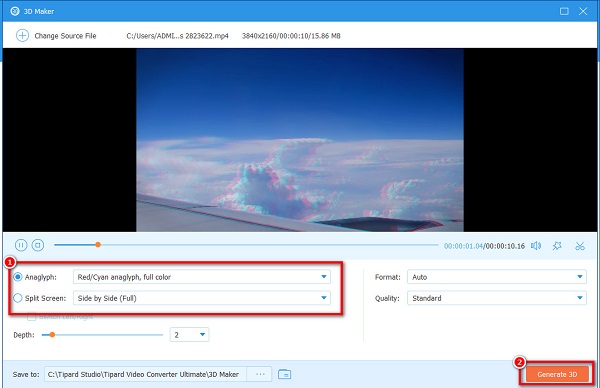
Το 3D βίντεό σας θα είναι έτοιμο σε λίγα δευτερόλεπτα και θα αποθηκευτεί αυτόματα στους φακέλους της συσκευής σας και έχετε πώς να φτιάξετε βίντεο 3D.
Μέρος 3. Διάγραμμα σύγκρισης
Εάν είστε αναποφάσιστοι και έχετε σύγχυση σχετικά με τον μετατροπέα 3D που θέλετε να χρησιμοποιήσετε, μην ανησυχείτε. Αυτό το μέρος θα σας βοηθήσει να διακρίνετε ποιος μετατροπέας βίντεο 3D έχει το πλεονέκτημα. Λάβετε υπόψη ότι και τα δύο εργαλεία που παρουσιάζονται παραπάνω είναι δημοφιλή για τους χρήστες και μπορούν να μετατρέψουν αποτελεσματικά το 2D βίντεό σας σε βίντεο 3D.
| Χαρακτηριστικά | Μετατροπέας βίντεο Movavi 3D | Tipard Video Converter Ultimate |
|---|---|---|
| Διαθεσιμότητα | Διαθέσιμο σε Windows και Mac | Διατίθεται σε όλες τις πλατφόρμες πολυμέσων, όπως Windows, Mac και Linux |
| Εύχρηστος |  |
 |
| Γρήγορη διαδικασία μετατροπής |  |
 |
| Υποστηριζόμενες μορφές αρχείων | Υποστηρίζει περισσότερες από 350 μορφές βίντεο | Υποστηρίζει περισσότερες από 500 μορφές αρχείων εικόνων και βίντεο |
| Δωρεάν για χρήση | Ναι (δοκιμή 30 ημερών) |  |
Μέρος 4. Συχνές ερωτήσεις σχετικά με το Movavi 3D Video Converter Ultimate
Είναι το Movavi Video Converter μια καλή εφαρμογή;
Το Movavi Video Converter δεν είναι μια συνηθισμένη εφαρμογή μετατροπέα. Έχει πολλές λειτουργίες που μπορείτε επίσης να χρησιμοποιήσετε. Είναι επίσης μια εφαρμογή λογισμικού επεξεργασίας και έχει μια ελκυστική διεπαφή χρήστη. Το Movavi Video Converter είναι επίσης διάσημο επειδή υποστηρίζει πολλές μορφές αρχείων.
Είναι δωρεάν το Movavi Video Converter Premium;
Το Movavi Video Converter είναι δωρεάν για λήψη. Ωστόσο, πρέπει να αγοράσετε την εφαρμογή πριν αποκτήσετε πρόσβαση στις λειτουργίες επεξεργασίας της.
Είναι ασφαλές στη χρήση το Movavi 3D Video Converter;
Όλες οι εφαρμογές λογισμικού movavi είναι ασφαλείς στη χρήση. Δεν περιέχουν κακόβουλο λογισμικό και δεν θα βλάψουν τη συσκευή σας.
Συμπέρασμα
Για να το συνοψίσουμε, Movavi Video Converter 3D 2.0 ή Μετατροπέας βίντεο Movavi 3D αξίζει να το χρησιμοποιήσετε ως δημιουργός βίντεο 3D. Με τις δυνατότητες επεξεργασίας, δεν υπάρχει αμφιβολία γιατί είναι μια δημοφιλής εφαρμογή. Αλλά αν ψάχνετε για ένα πολύ πιο εύχρηστο εργαλείο με πολλές προηγμένες δυνατότητες επεξεργασίας, κάντε λήψη Tipard Video Converter Ultimate.







